1.2. Der Mangel-Dialog
Ein einzelner Mangel kann im Mangel-Dialog bearbeitet werden:
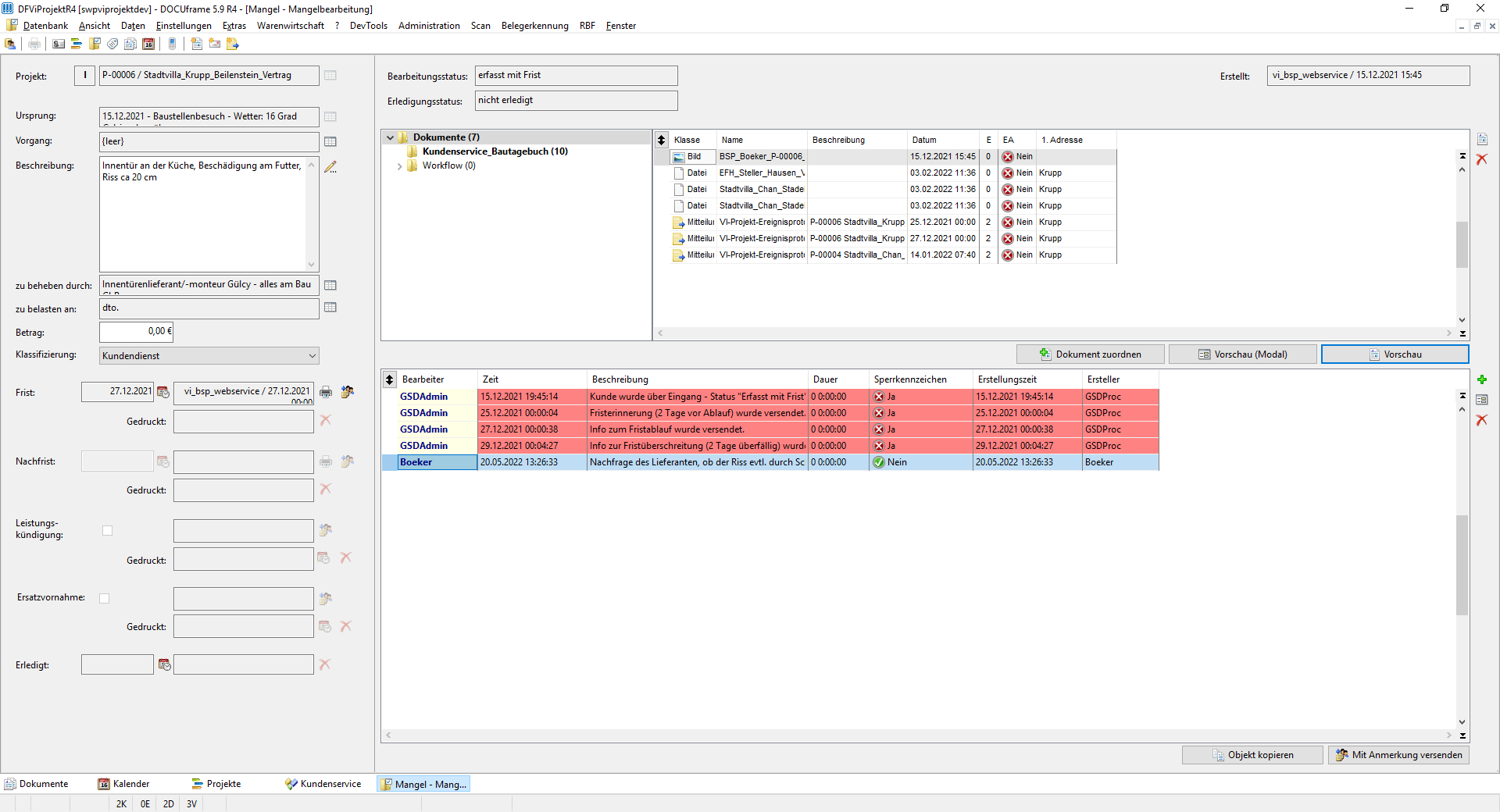
Der Dialog gliedert sich in drei Bereiche:
•Links |
Mangeldaten |
•Rechts oben |
Dokumente zum Mangel |
•Rechts unten |
Einträge zum Mangel |
Mangeldaten
Im oberen Teil bis zur Frist ist der Mangel zu beschreiben. Je nach Herkunft des Mangels (z.B. Bautagebucheintrag oder Baustellenportal) finden sich hier bereits Systemdaten (Ursprung oder Benutzer/Timestamps etc.).
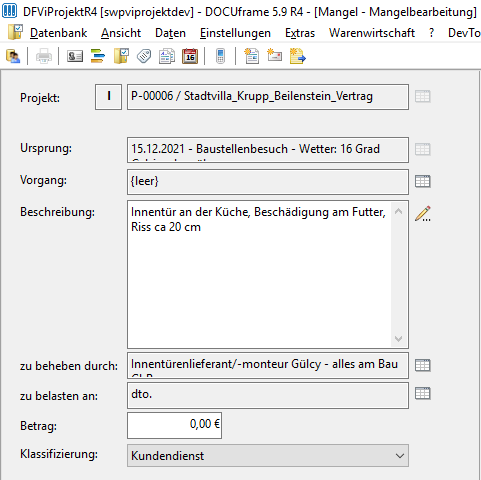
Im unteren Teil der Mangeldaten finden sich dann die Daten zur Mangelabwicklung über die verschiedenen Stufen
•Fristsetzung
•Nachfristsetzung
•Leistungskündigung
•Ersatzvornahme
•Erledigung
Die jeweiligen Bearbeitungsstufen bieten unterschiedliche Möglichkeiten zur Bearbeitung:
Fristsetzung
Hier kann eine Frist gesetzt werden, innerhalb derer der Mangel behoben sein muss.

Das Setzen einer Frist durch die Eingabe des Datums der Frist wird durch eine automatische Benutzer/Timestamp-Eintragung dokumentiert. Eine Fristsetzung zurückzunehmen ist durch Eintragung eines leeren Datums möglich.
Weitere Funktionen:
• |
Mangelschreiben drucken |
• |
Allgemeine E-Mail/allgemeines Word-Dokument erstellen |
• |
Druck zurücksetzen (nur aktiv, wenn ein Druckstatus gesetzt ist) |
Die Funktion Mangelschreiben drucken ![]() erzeugt ein Mangelschreiben in zwei Schritten:
erzeugt ein Mangelschreiben in zwei Schritten:
Bearbeitung des Druckfilters:
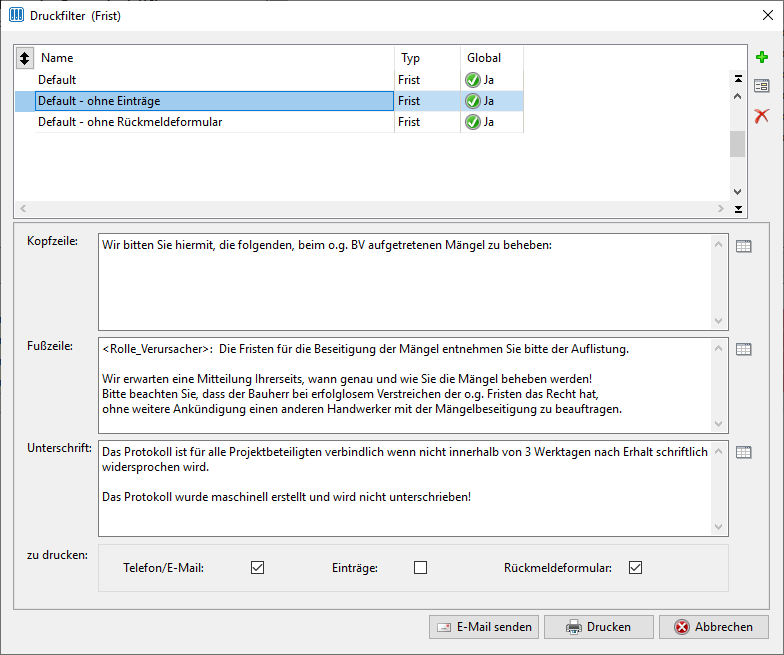
Die weitere Verarbeitung über E-Mail senden oder Drucken ist identisch mit der zuvor beschriebenen Vorgehensweise. Ergebnis ist dann eine E-Mail mit Mangelschreiben als Anhang oder ein Ausdruck des Mangelschreibens:
Hier als Beispiel in der Druckvorschau:
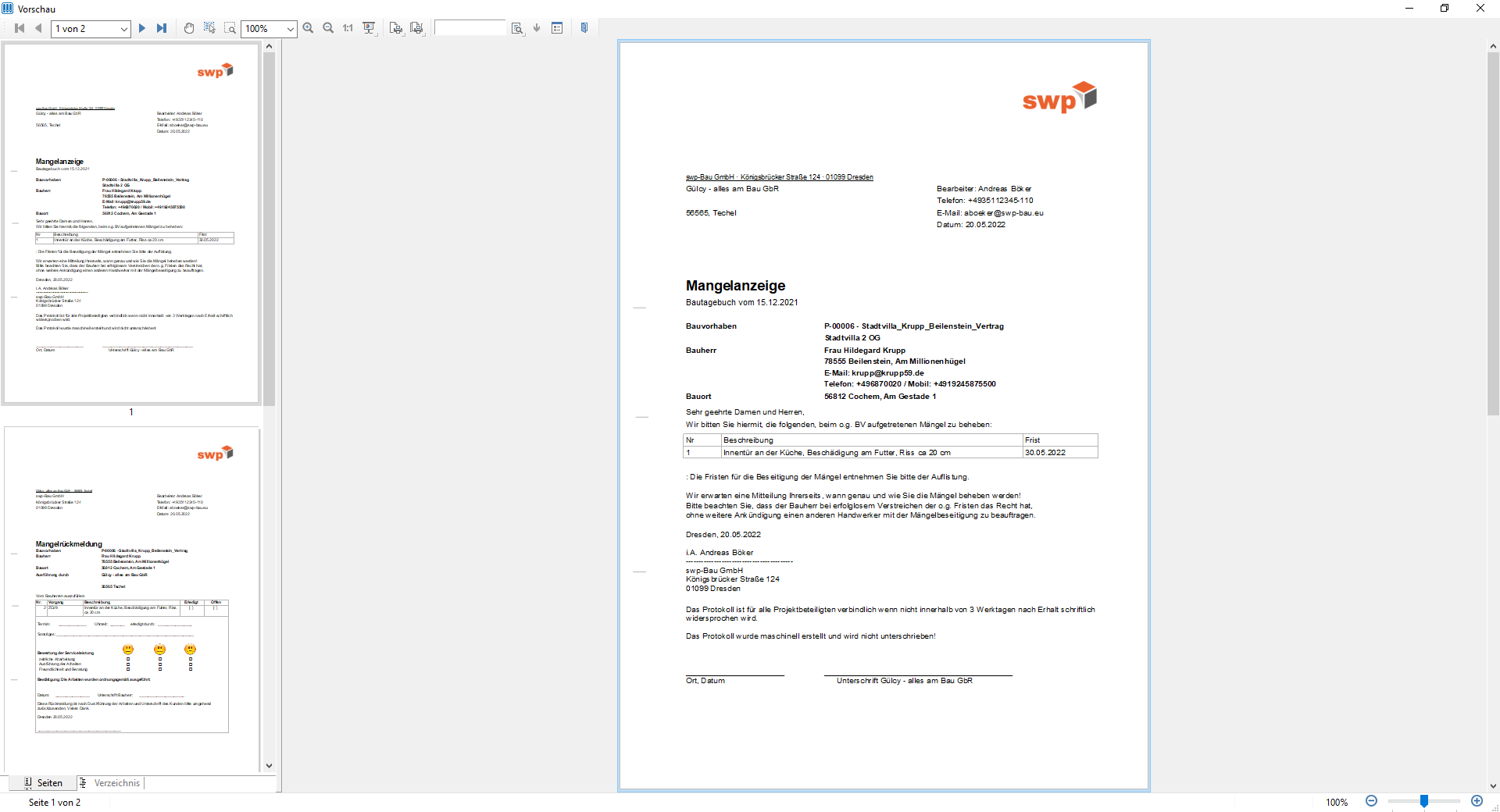
Mit dem Druck wird der Druckstatus gesetzt, Benutzer und Timestamp werden gesetzt.

Das Druckdatum kann mit der Funktion Druck zurücksetzen ![]() wieder zurückgesetzt werden, wobei auch der Druckstatus zurückgenommen wird.
wieder zurückgesetzt werden, wobei auch der Druckstatus zurückgenommen wird.
Mit der Funktion Allgemeine E-Mail/allgemeines Word-Dokument erstellen ![]() kann eine individuelle E-Mail bzw. ein individuelles Word-Schreiben erzeugt werden. Mit Aufruf der Funktion wird zunächst abgefragt, welche Art von Dokument erstellt werden soll:
kann eine individuelle E-Mail bzw. ein individuelles Word-Schreiben erzeugt werden. Mit Aufruf der Funktion wird zunächst abgefragt, welche Art von Dokument erstellt werden soll:
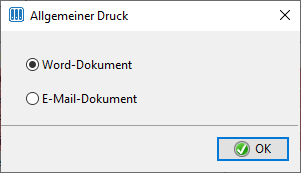
Je nach gewählter Funktion wird danach ein Word-Dokument oder eine E-Mail geöffnet.
Je nach Vorlage kann damit individueller oder auch in der Vorlage vorformulierter Text als Word-Dokument bzw. E-Mail-Vorlage erstellt werden. Der so erzeugte Word-Text/die so erzeugte E-Mail wird natürlich im Mangel als Dokument abgelegt.
Nachfristsetzung
Hier kann eine Nachfrist gesetzt werden, innerhalb derer der Mangel behoben sein muss. Das setzen einer Nachfrist wird erst freigeschaltet, wenn eine Frist gesetzt wurde und das Druckkennzeichen gesetzt ist. Eine Nachfrist kann also nur als Folge-Aktion der Fristsetzung erfasst werden.

Die Funktionalität ist identisch mit den Funktionen bei der Fristsetzung.
Das Mangelschreiben zur Nachfrist verfügt allerdings über eigene Kopf-/Fuß- und Unterschriftstexte und sieht daher inhaltlich anders aus.
Druckfilter für die Nachfrist:
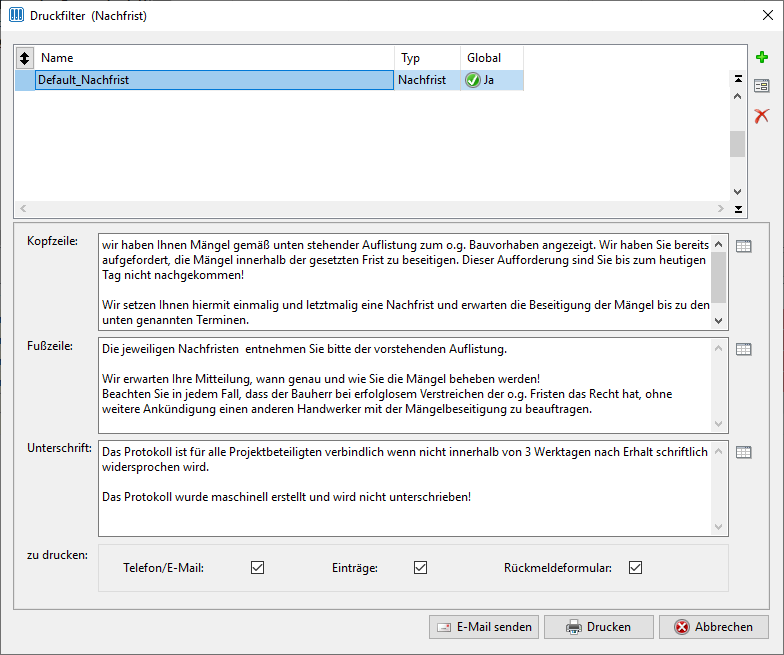
Das Mangelschreiben für die Nachfrist:
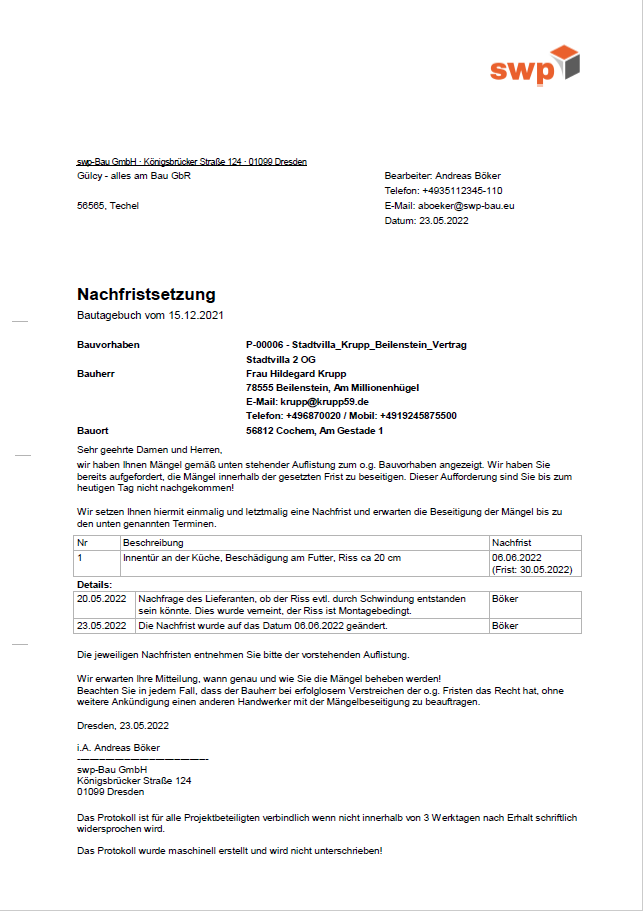
Leistungskündigung/Ersatzvornahme
Leistungskündigung und Ersatzvornahme werden als Fortführung der Mangelbearbeitung nach erfolgreicher Nachfristsetzung erfasst. Die Leistungskündigung wie auch die Ersatzvornahme sind erst erfassbar, wenn die Nachfrist erfasst und auch das Druckkennzeichen gesetzt wurde.
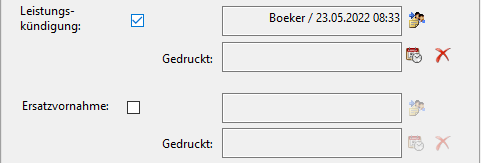
Mit der Aktivierung der Checkbox für die Leistungskündigung bzw. die Ersatzvornahme wird Benutzer/Timestamp automatisch gesetzt.
Leistungskündigung und Ersatzvornahme werden ausschließlich durch individuellen Schriftverkehr über die Funktion für den individuellen Schriftverkehr  unterstützt. Die verfügbare Funktionalität ist identisch zu den Funktionen der Frist-/Nachfristsetzung.
unterstützt. Die verfügbare Funktionalität ist identisch zu den Funktionen der Frist-/Nachfristsetzung.
Das Druckkennzeichen (und damit auch das Druckdatum) werden manuell über die Funktion  gesetzt. Das setzen erfolgt über einen Kalenderdialog:
gesetzt. Das setzen erfolgt über einen Kalenderdialog:
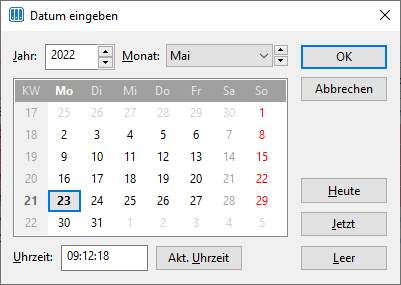
Das Rücksetzen des Druckdatums erfolgt über die Funktion  .
.
Erledigung
Die Erledigungsfunktion ist grundsätzlich – unabhängig vom Bearbeitungsstand des Mangels – aktiv.
Die Erledigung eines Mangels erfolgt durch setzen des Erledigungsdatums über einen Kalenderdialog  :
:
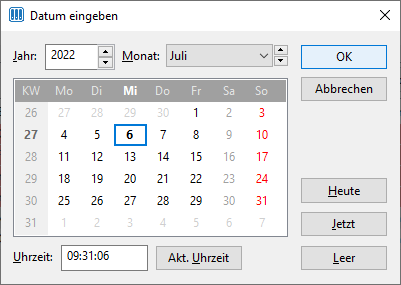
Mit der Eingabe des Erledigungsdatums wird dann Benutzer und Timestamp gesetzt. Damit erhält der Mangel des Erledigt-Status und der Vorgang des Status „Geschlossen“.

Dokumente zum Mangel (rechts oben)
Im rechten Dialogbereich oben finden sich die Dokumente zum Mangel:
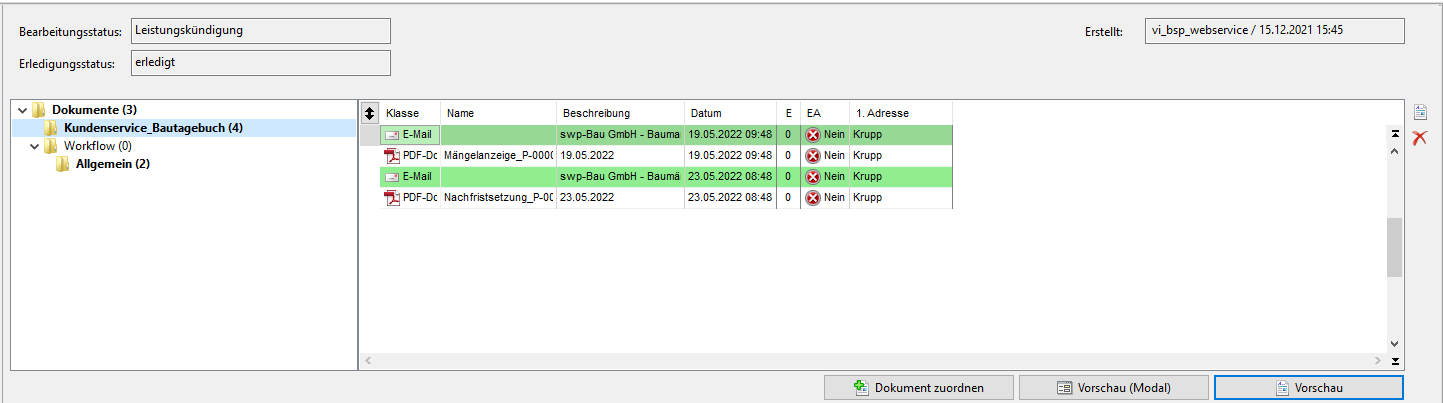
Die Dokumente werden in einem mehrstufigen Baum verwaltet. Wie der Dokumentenbaum aussieht und welche Dokumente auf welcher Ebene abgelegt werden, ist voreingestellt.
Die hier gezeigte Standard-Ablage erfolgt auf 3 Ebenen:
Dokumente |
Allgemeine Dokumente zum Mangel wie z.B. Bilder und individueller Schriftverkehr |
Dokumente -> Kundenservice_Bautagebuch |
Dokumente aus den Druckfunktionen wie z.B. E-Mails und PDF-Dokumente |
Workflow -> Allgemein |
Automatisch erzeugte Dokumente aus den Workflows wie z.B. Eingangsbestätigungen, Fristerinnerungen etc. |
Für die Dokumentenbearbeitung gibt es verschiedene Funktionen:
Rechtes Seitenmenü
Es stehen folgende Funktionen zur Verfügung:
|
Anzeigen eines Dokumentes |
|
Löschen eines Dokumentes |
Unteres Menü
•Dokument zuordnen
•Vorschau (Modal)
•Vorschau
Dokument zuordnen
Diese Funktion Dokument zuordnen  ermöglicht es, Dokumente einem Mangel zuzuordnen. Unterstützt wird die Zuordnung von Dokumenten aus DOCUframe wie auch von Dokumenten vom Arbeitsplatz (eigener Rechner).
ermöglicht es, Dokumente einem Mangel zuzuordnen. Unterstützt wird die Zuordnung von Dokumenten aus DOCUframe wie auch von Dokumenten vom Arbeitsplatz (eigener Rechner).
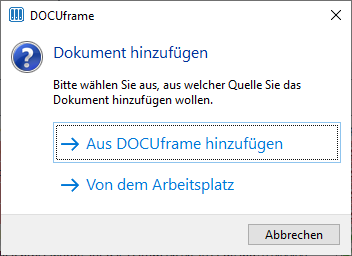
Mit der Funktion Aus DOCUframe zuordnen  öffnet sich der Dokumentendialog:
öffnet sich der Dokumentendialog:
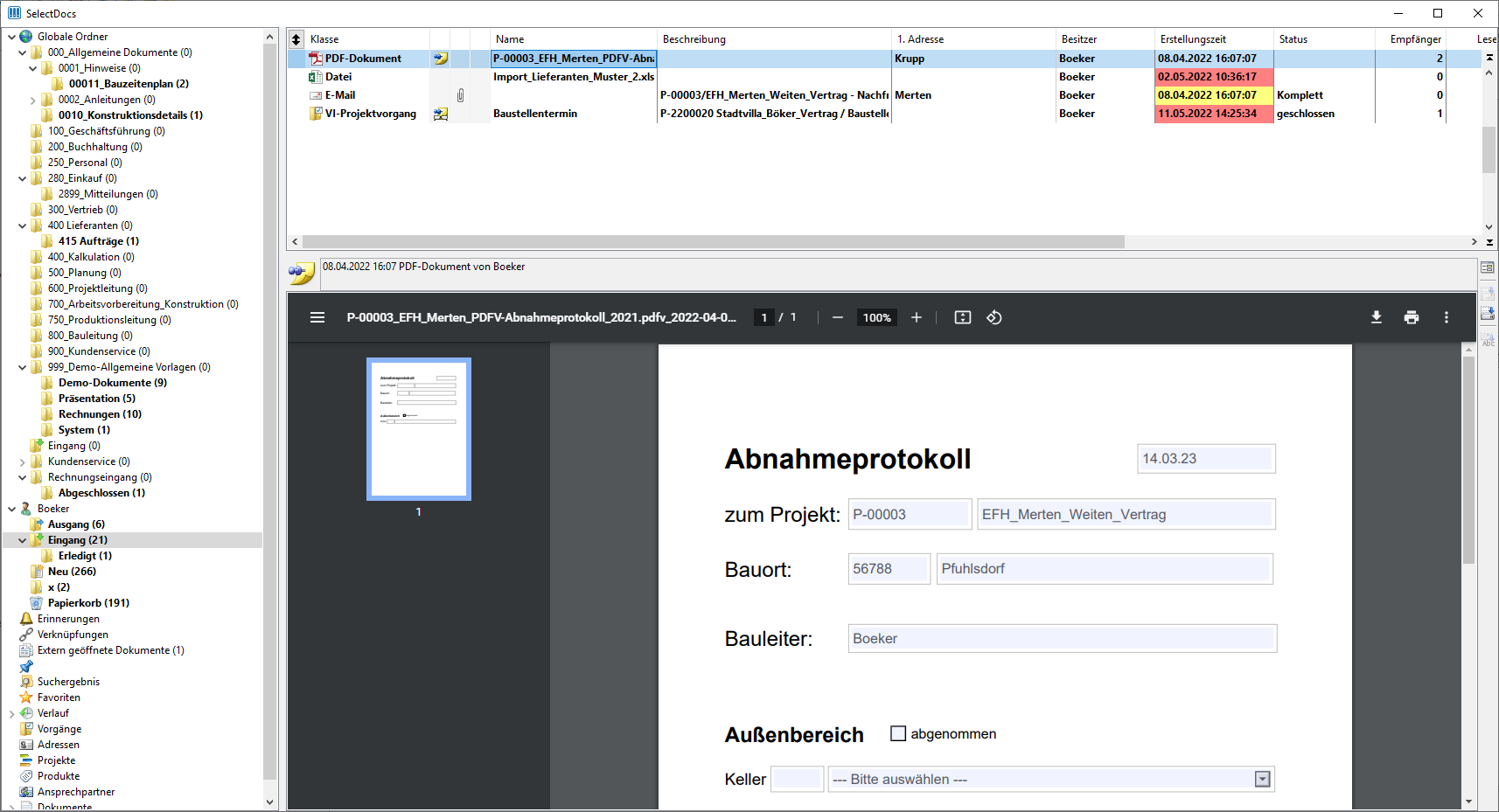
Hier können jetzt beliebige Dokumente gewählt und dem Mangel zugeordnet werden. Unterstützt wird der Doppelklick zur Übernahme eines Dokumentes wie auch die Mehrfachmarkierung und Enter zur Übernahme mehrerer Dokumente. Die Ablage der so gewählten Dokumente erfolgt dann im Dokumentenbaum des Mangels auf oberster Ebene unter Dokumente.
Mit der Funktion Von dem Arbeitsplatz  wird der Windows-Explorer zur Auswahl eines oder mehrerer Dokumente geöffnet.
wird der Windows-Explorer zur Auswahl eines oder mehrerer Dokumente geöffnet.
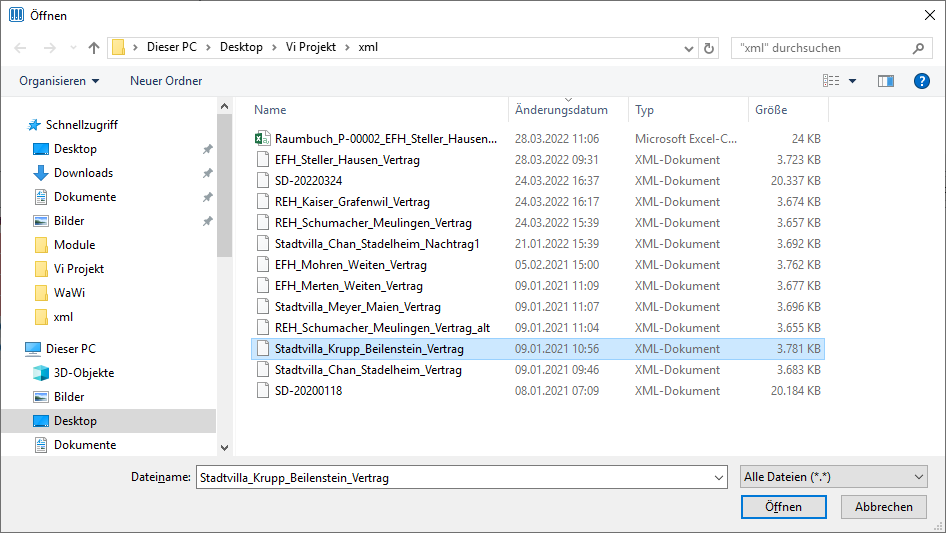
Auch hier wird die Mehrfachmarkierung mit Öffnen sowie der Doppelklick unterstützt. Die Ablage der so gewählten Dokumente erfolgt dann im Dokumentenbaum des Mangels auf oberster Ebene unter „Dokumente“:

Vorschau (Modal)
Mit der Vorschau-Funktionen Vorschau (Modal)  wird ein Dialog im Vordergrundmodus geöffnet, mit dem Dokumenten eingesehen werden können:
wird ein Dialog im Vordergrundmodus geöffnet, mit dem Dokumenten eingesehen werden können:
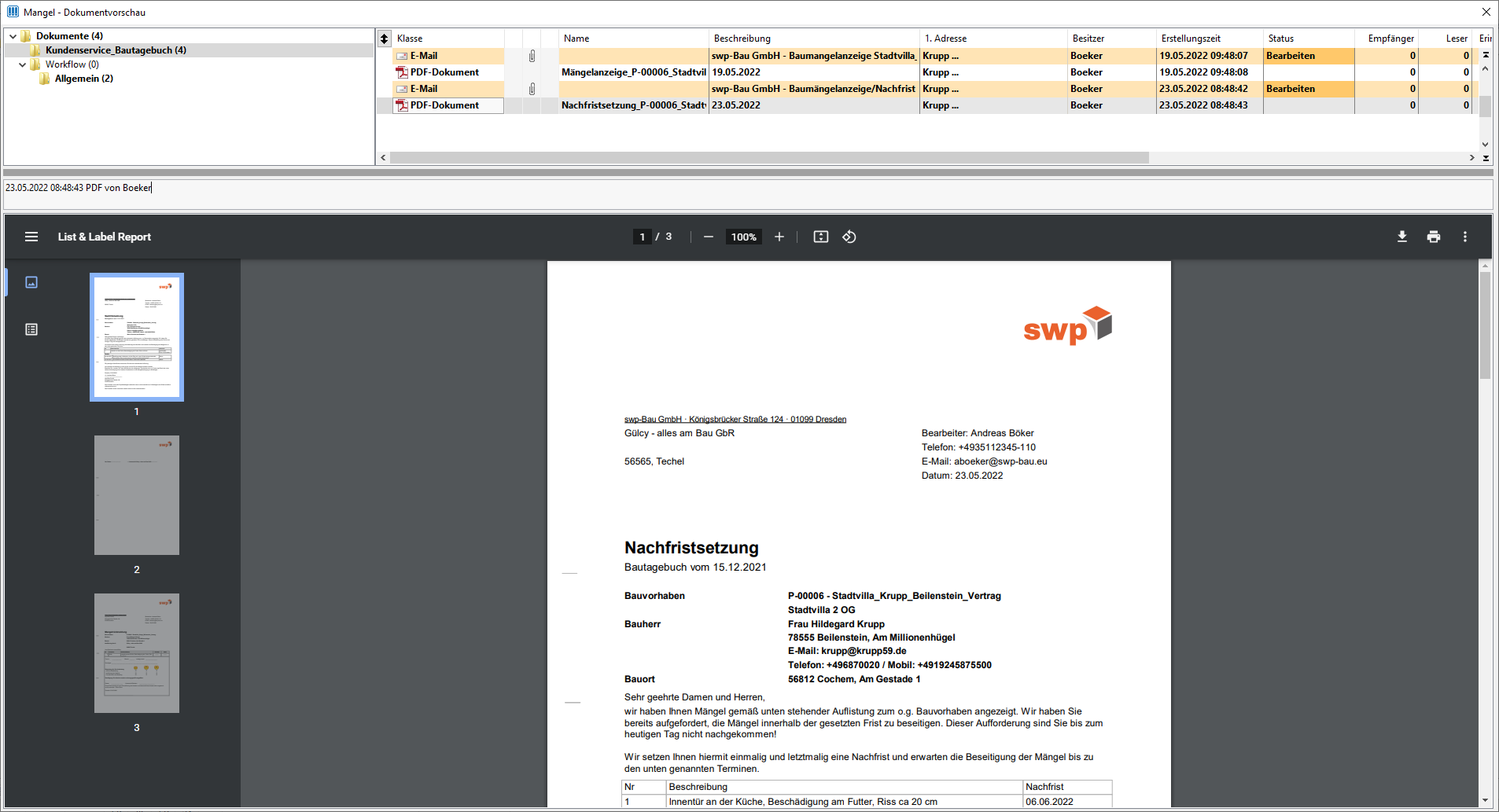
Im oberen Teil des Dialoges findet sich der Dokumentenbaum zum Mangel, darunter die Anzeige des im Baum markierten Dokuments.
Vorschau
Mit der Vorschau-Funktionen Vorschau  wird ein zusätzliches Fenster im Dialog eingeblendet:
wird ein zusätzliches Fenster im Dialog eingeblendet:
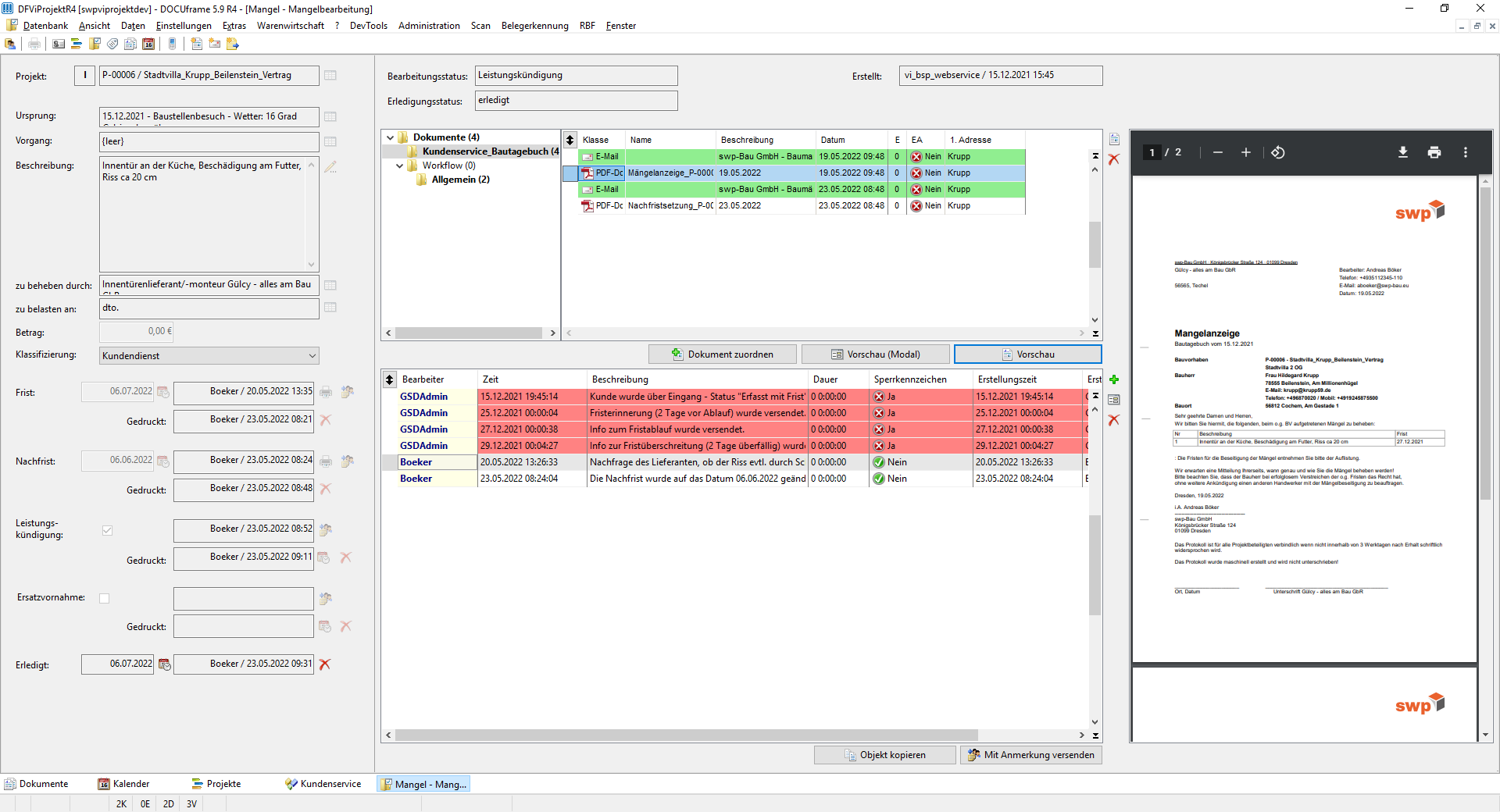
Die Vorschau der Dokumente erfolgt dann rechts neben der Liste der Dokumente. Es zeigt das markierte Dokument in der Einzelanzeige.
Einträge zum Mangel (rechts unten)
Im rechten Dialogbereich unten finden sich die Einträge zum Mangel:
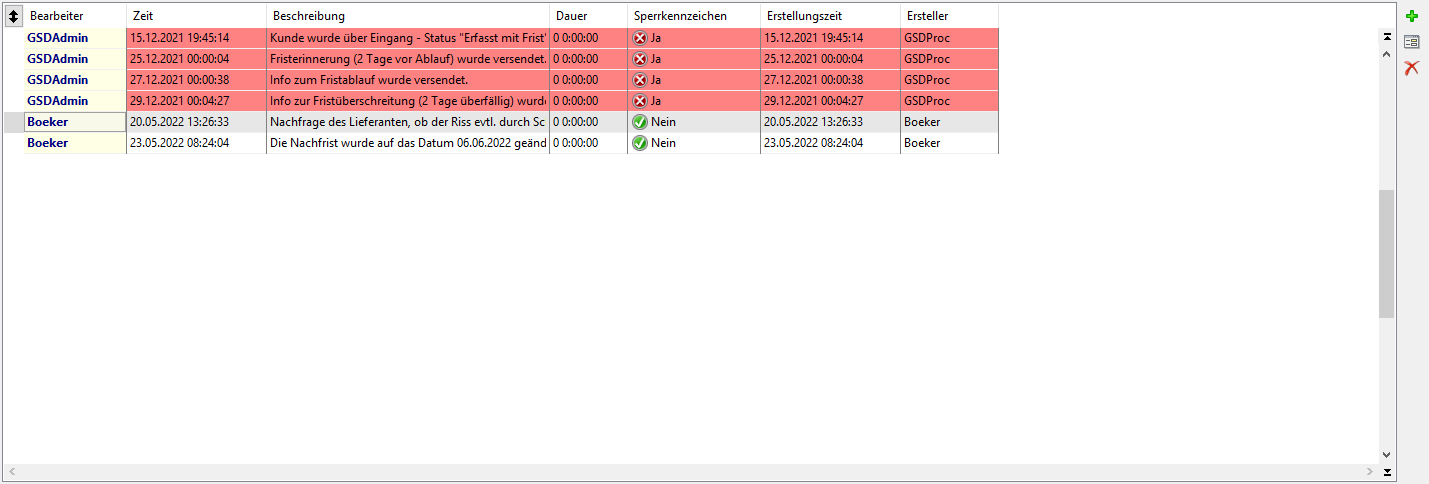
Einträge dienen der Kommentierung des Mangels/Fehlmaterials. Es gibt dabei 3 Herkünfte für solche Einträge:
•Einträge aus Workflows
•Systemeinträge durch Bearbeitungsfunktionen
•Manuelle Einträge
Einträge aus Workflows
Diese Einträge sind „programmiert“ und werden ereignisgesteuert hier hinterlegt. Wird z.B. ein Subunternehmer bei Fristablauf per Workflow mit einer E-Mail an den Fristablauf erinnert, so kann dies AUTOMATISCH in die Liste der Einträge zum Mangel eingestellt werden:

Systemeinträge durch Bearbeitungsfunktionen
Systemeinträge werden bei gewissen Bearbeitungen automatisch vorgenommen, z.B. bei Setzung einer Nachfrist:

Manuelle Einträge
Manuelle Einträge werden mit der Funktion Eintrag erzeugen  aus dem rechten Seitenmenü erstellt. Wird die Funktion verwendet, öffnet sich der Erfassungsdialog für den Eintrag zum Mangel:
aus dem rechten Seitenmenü erstellt. Wird die Funktion verwendet, öffnet sich der Erfassungsdialog für den Eintrag zum Mangel:
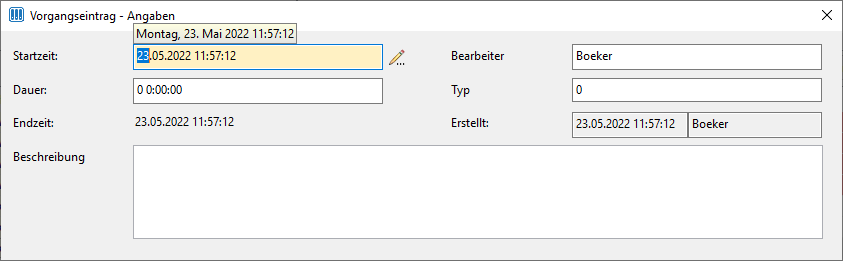
Hier können Sie jetzt einen Text als Anmerkung erfassen. Alle übrigen Daten sind bereits vorbelegt. Ein solcher Eintrag sieht dann so aus:

Rechtes Seitenmenü
Es stehen folgende Funktionen zur Verfügung:
|
Erfassen eines Eintrage zu Mangel (s.o.) |
|
Anzeigen eines Eintrages zum Mangel |
|
Löschen eines oder mehrerer Einträge zum Mangel |
Beim Löschen ist auch eine Mehrfachmarkierung möglich, die dann eine Abfrage auslöst, ob nur der aktuelle Eintrag oder die markierten Einträge gelöscht werden sollen.:
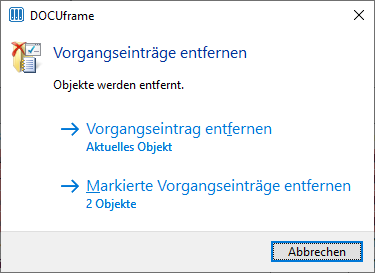
Weitere Funktionen
Zum Mangel gibt es dann noch zwei weitere Funktionen:
•Objekt kopieren
•Mit Anmerkung versenden
Objekt kopieren
Mit dieser Funktion kann ein bestehender Mangel kopiert werden. Dabei werden natürlich nur die für die Kopie relevanten Daten übernommen. Es erfolgt eine Sicherheitsabfrage:
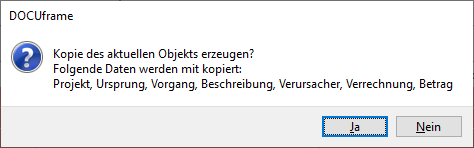
Wird die Abfrage mit Ja bestätigt, erfolgt noch ein Sicherheitshinweis:
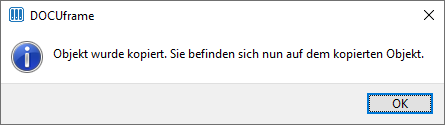
Der kopierte Mangel dann mit den übernommenen Daten wie folgt aus und kann dann weiterbearbeitet werden:
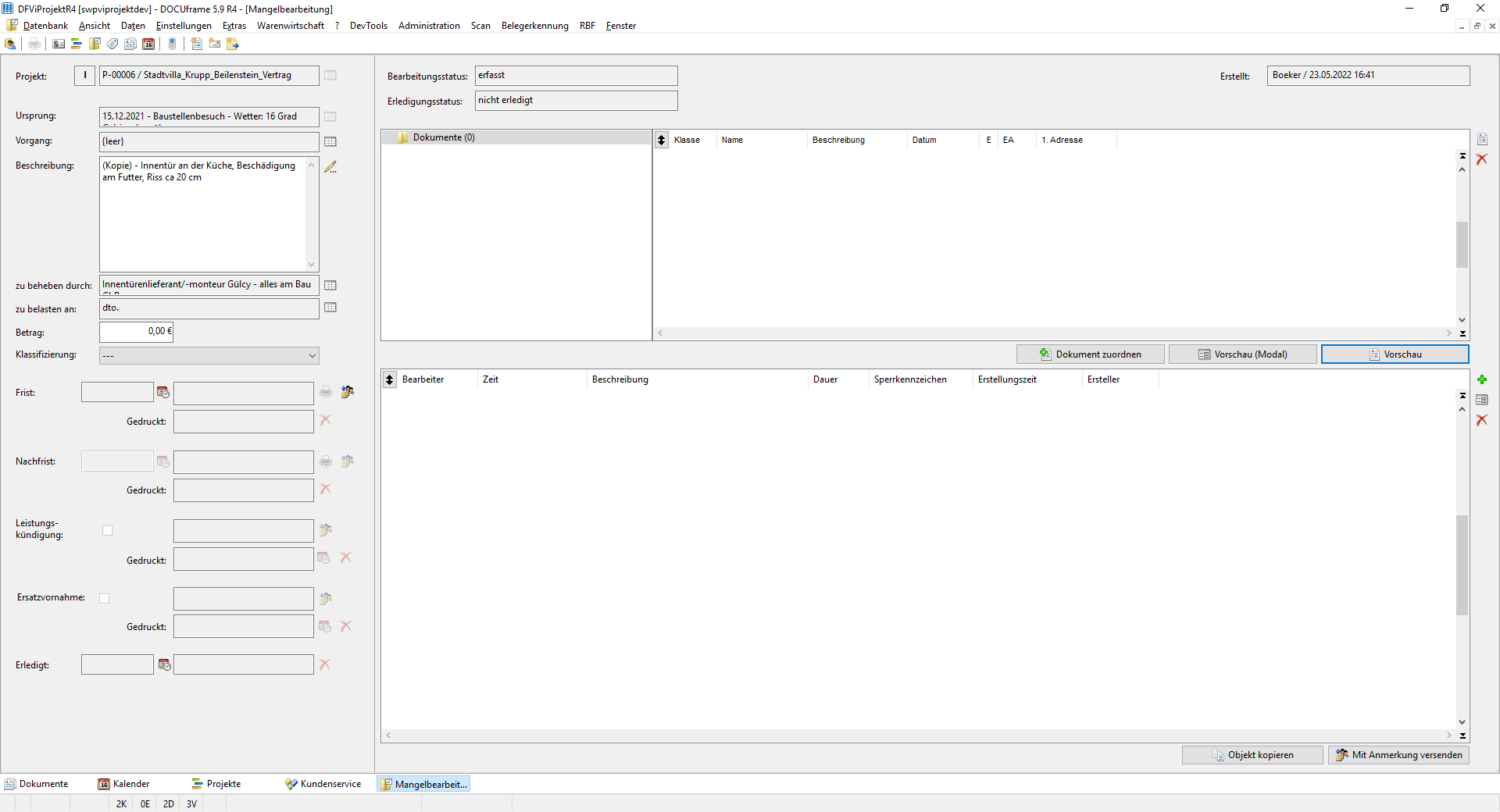
Mit Anmerkung versenden
Mit dieser Funktion kann man einen Mangel – wie in Vi Projekt üblich – auch intern versenden.
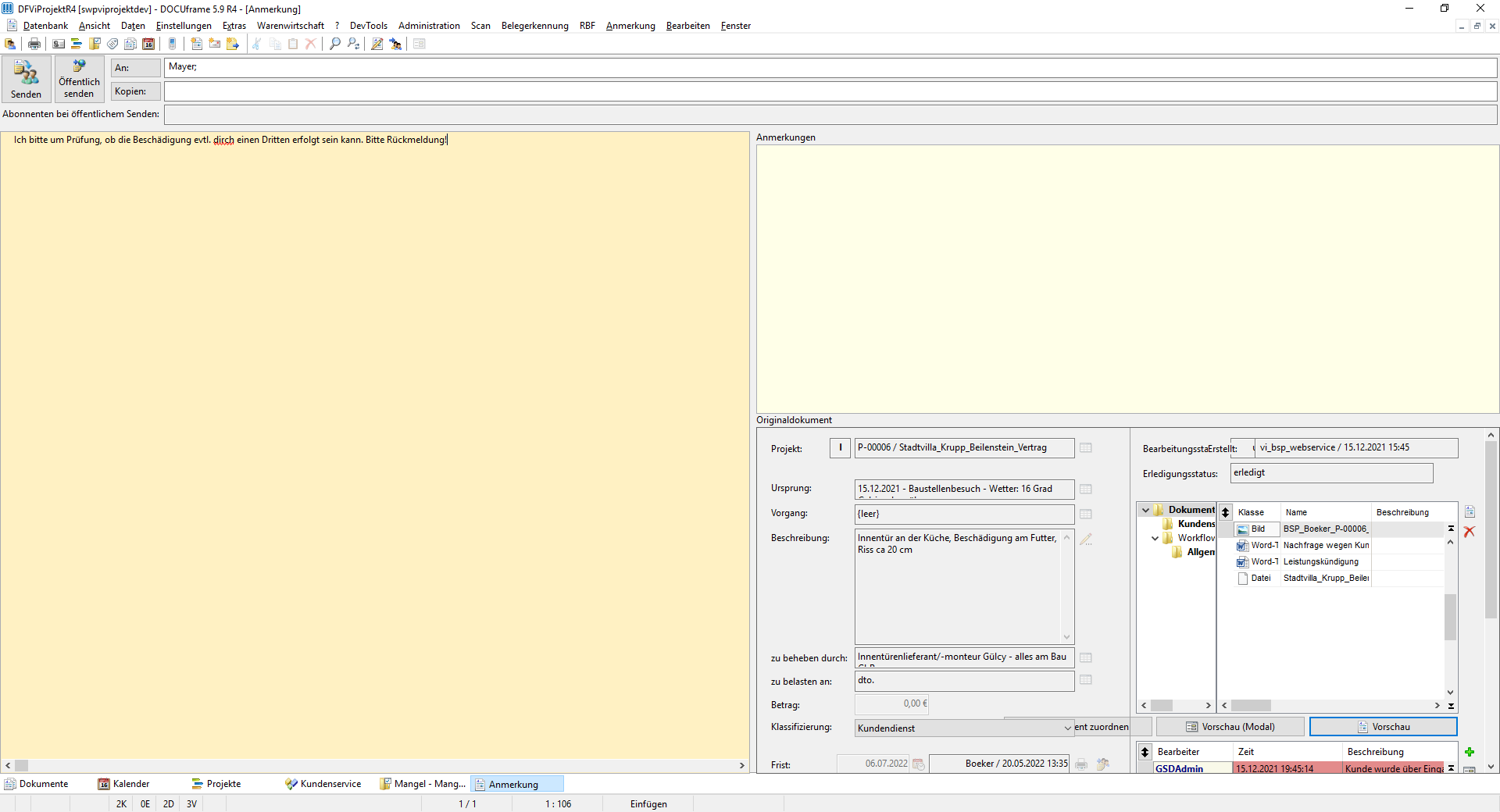
In der Kopfzeile sind Adressat und ggfs. weitere Kopie-Empfänger anzugeben. Im linken Fenster darunter kann dann die Anmerkung zum Mangel erfasst werden. Die rechte Dialoghälfte zeigt dann im oberen Teil die gesamte Kommunikation im Mangel, der untere Teil zeigt den Mangel selbst.
Für das eigentliche Versenden gibt es zwei Optionen:
•Senden
•Öffentlich senden
Zu verwenden ist in der Regel das Öffentlich senden, denn dann ist die Kommunikation zum Objekt (hier Mangel) für jeden, der Zugang zum Objekt hat, sichtbar. Das Senden beschränkt die Sichtbarkeit der Anmerkung auf Absender und Empfänger!
Nach dem Versand ist dann auch die Kommunikation im Feld Anmerkungen mit Benutzer und Timestamp dokumentiert.
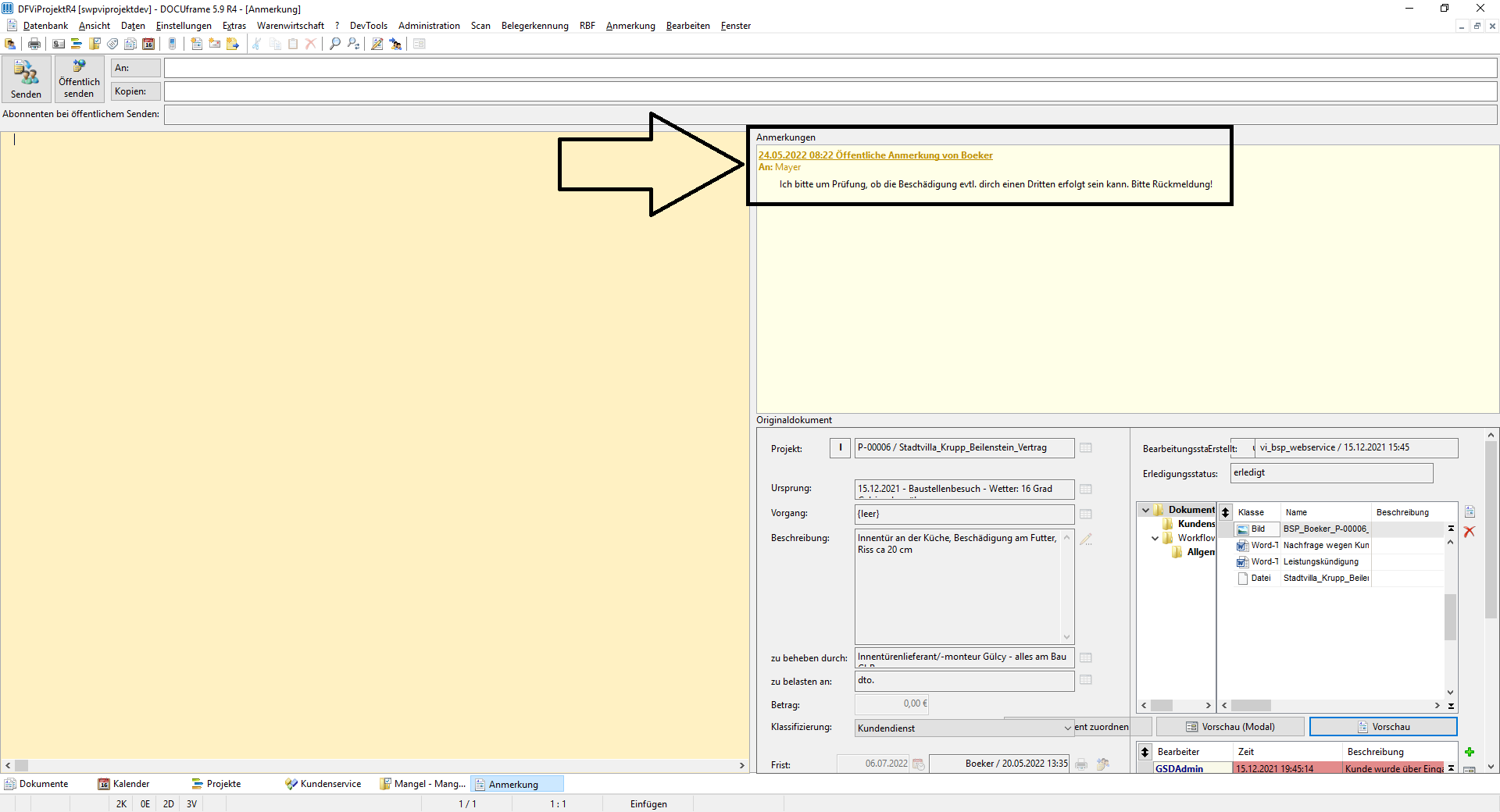
Jede weitere Versandanmerkung würde hier dann chronologisch weitergeführt.
In einem Dokumentenordner – hier Posteingang von „Boeker“ ist der Vorgang dann als Dokument zu sehen und trägt die Versanddokumentation:
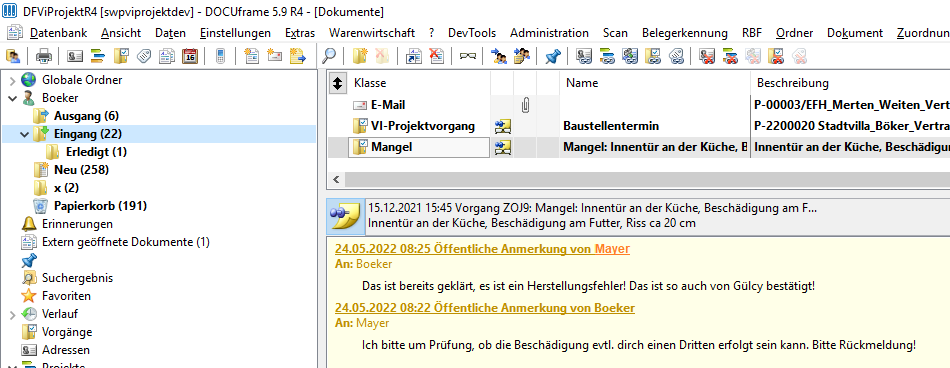
Hiermit bewegt man sich in den Vi Projekt-Standard-Funktionen zum Arbeiten mit Dokumenten. Deswegen sei auf den Schulungsleitfaden zum Grundwissen des Arbeitens mit Vi Projekt hingewiesen.